نقل وإدارة جميع البيانات بين أجهزة iOS والجهاز والكمبيوتر، وiTunes والأجهزة.
اكتشف هاتين الطريقتين لكيفية العثور على الصور المخفية على iPhone بسهولة
قدمت شركة أبل ميزة تمكن المستخدمين من إخفاء صورهم بسهولة، مما يحميهم من أي تسريبات محتملة للمعلومات. ولكن للأسف، على الرغم من فائدتها الكبيرة، يشكو الناس من عدم قدرتهم على إخفاء صورهم. العثور على الصور المخفية على هواتف iPhone الخاصة بهمربما تكون واحدًا منهم، فلا تقلق؛ ستساعدك هذه المقالة بالتأكيد في العثور عليهم! تضمنت هذه المقالة طريقتين سهلتي التنفيذ للعثور على الصور المخفية على iPhone. ابدأ في اكتشافهما الآن!
قائمة الدليل
طريقة سهلة للعثور على الصور المخفية على iPhone 17/16/15 كيفية العثور على الصور المخفية على iPhone وعرضها والنسخ الاحتياطي لها نصائح إضافية حول كيفية إظهار الصور المخفية على iPhone الأسئلة الشائعة حول كيفية العثور على الصور المخفية على iPhoneطريقة سهلة للعثور على الصور المخفية على iPhone 17/16/15
الحل الأول للعثور على الصور المخفية على iPhone هو الوصول إليها مباشرة على جهازك تطبيق الصور، على وجه التحديد على مختفي الألبوم المخفي. في بعض الأحيان يخفي الأشخاص صورة معينة وينسون أن جهاز iPhone يخزنها تلقائيًا في الألبوم المخفي. إذا كنت لا تعرف مكان العثور على الألبوم المخفي على جهاز iPhone الخاص بك، فإليك الخطوات التي يجب عليك اتباعها:
الخطوة 1توجه إلى الخاص بك تطبيق الصور وحدد الألبومات علامة التبويب الموجودة في الجزء السفلي من الشاشة.
الخطوة 2بعد ذلك، قم بالتمرير لأسفل حتى تصل إلى ألبومات أخرى. ثم اضغط على الألبوم المخفي.
الخطوه 3بعد ذلك، سيطلب منك جهازك إدخال رمز المرور أو بصمة الإصبع أو Face ID قبل الوصول إلى الصور المخفية.
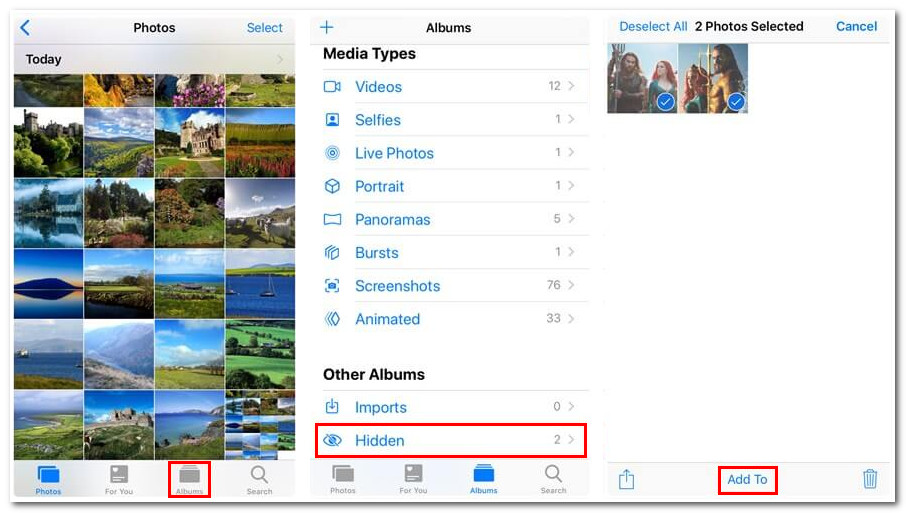
هذه الميزة مُفعّلة افتراضيًا على أنظمة iOS 15/16/17/18/26. بمجرد إخفاء صورة، تُحفظ تلقائيًا في الألبوم المخفي، والذي يُمكنك العثور عليه بسهولة في تطبيق الصور. أما إذا كنت تستخدم إصدارًا أقدم من iOS ولا تستطيع العثور على الصور المخفية على iPhone، فاتبع الخطوات التالية لتفعيل الألبوم المخفي يدويًا.
الخطوة 1افتح إعدادات قم بتنزيل التطبيق على جهاز iPhone الخاص بك وحدد الصور خيارات.
الخطوة 2بعد ذلك، ابحث عن الألبوم المخفي، ثم اضغط عليها يُحوّل زر لتحويله على.
الخطوه 3الآن، عد إلى تطبيق الصور وانظر الألبوم المخفي تحت ألبومات أخرى.
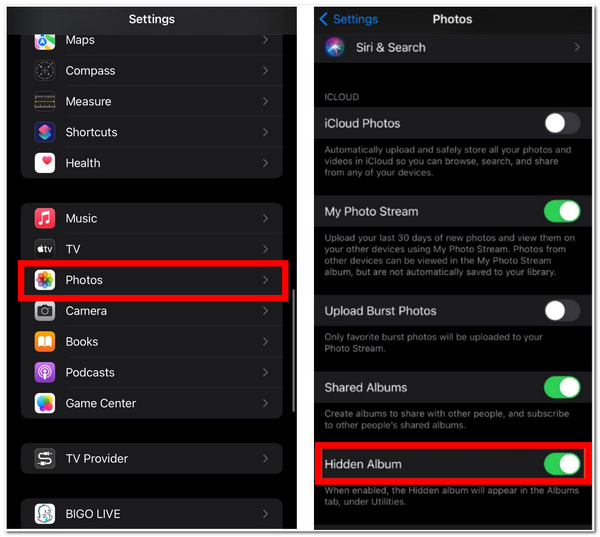
كيفية العثور على الصور المخفية على iPhone وعرضها والنسخ الاحتياطي لها
هناك طريقة أخرى للعثور على الصور المخفية على iPhone وهي استخدام التطبيق الاحترافي 4 برنامج ايزي سوفت لنقل الايفون أداة. هذه الأداة ليست مصممة فقط لتزويدك بالقدرة على نقل ملفات مختلفة بسلاسة. بل إنها قادرة أيضًا على إدارة كل ملف على جهاز iPhone الخاص بك، بما في ذلك الصور. بفضل المسح الضوئي المتقدم وقسم المعاينة المنظم جيدًا، يمكنها العثور بسرعة على تلك الصور المخفية ومعاينتها وفقًا لذلك. تحتوي هذه الأداة أيضًا على ميزة نسخ احتياطي مدمجة، والتي تتيح لك نقل الملفات المخفية من أجهزة أخرى. إذا كانت هذه النقاط الرائعة قد لفتت انتباهك، فقد حان الوقت للعثور على الصور المخفية على جهاز iPhone الخاص بك من خلال هذه الأداة اليوم!

مجهز بمدير الصور لمعاينة وحذف مجموعة من الصور.
يدعم نقل الصور المخفية من جهاز iPhone الخاص بك إلى أجهزة أخرى.
احصل على عملية نقل صور مخفية آمنة وسريعة عبر أجهزة متعددة.
قم بتنظيم الصور في أنواع مختلفة لإدارتها بشكل أكثر ملاءمة.
100% آمن
100% آمن
كيفية العثور على الصور المخفية على iPhone وعرضها والنسخ الاحتياطي لها باستخدام 4Easysoft iPhone Transfer:
الخطوة 1تحميل وتثبيت 4 برنامج ايزي سوفت لنقل الايفون قم بتنزيل الأداة على جهاز الكمبيوتر الذي يعمل بنظام Windows أو Mac. ثم قم بتشغيل الأداة وتوصيل جهاز iPhone الخاص بك باستخدام كابل USB. بعد ذلك، سترى جميع المعلومات حول جهاز iPhone الخاص بك على واجهة الأداة.
100% آمن
100% آمن

الخطوة 2بعد ذلك، حدد علامة التبويب "الصور" في الزاوية اليسرى من واجهة الأداة. بعد ذلك، سيتم معاينة جميع الصور المخزنة على جهاز iPhone الخاص بك بطريقة مصنفة، بما في ذلك الصور المخفية داخل الألبوم المخفي.

الخطوه 3إذا كنت ترغب في عمل نسخة احتياطية من تلك الصور المخفية عن طريق نقلها إلى جهاز الكمبيوتر الخاص بك، فانقر فوق مختفي علامة التبويب "نقل الصور" وحدد جميع الصور المخفية التي ترغب في نقلها. بعد ذلك، انقر فوق تصدير إلى جهاز الكمبيوتر في الجزء العلوي من الشاشة.

الخطوة 4ثم، في نافذة المجلد، حدد مجلدًا معينًا ترغب في تخزين كل الصور المخفية المحددة فيه. بمجرد الانتهاء من الاختيار، انقر فوق اختر مجلد وسوف تقوم الأداة بنقلها تلقائيًا إلى هذا المجلد.
100% آمن
100% آمن
نصائح إضافية حول كيفية إظهار الصور المخفية على iPhone
الآن، هاتان هما الحلان البسيطان للعثور على الصور المخفية على iPhone. إذا قررت عدم إخفاء الصور بعد الآن لسبب ما، فإن إظهارها سهل مثل كيفية إخفائها. كما أنه بسيط تمامًا، مثل الجزء الأول. إذن، كيف يمكنك إظهار الصور المخفية على iPhone إذا كنت تريد نقل الصور من iPhone إلى Mac، Windows، والأجهزة الأخرى؟ يمكنك التعلم من الخطوات التالية.
الخطوة 1إذهب إلى ....... الخاص بك الصور التطبيق، قم بالتمرير لأسفل حتى تصل إلى ألبومات أخرى، ثم اضغط مختفي.
الخطوة 2ثم اضغط يختار في الزاوية اليمنى العليا من الشاشة وحدد جميع الصور التي تريد إظهارها.
الخطوه 3بعد ذلك، اضغط على يشاركومن القائمة المنبثقة، حدد إظهار تحت ينسخ خيار.
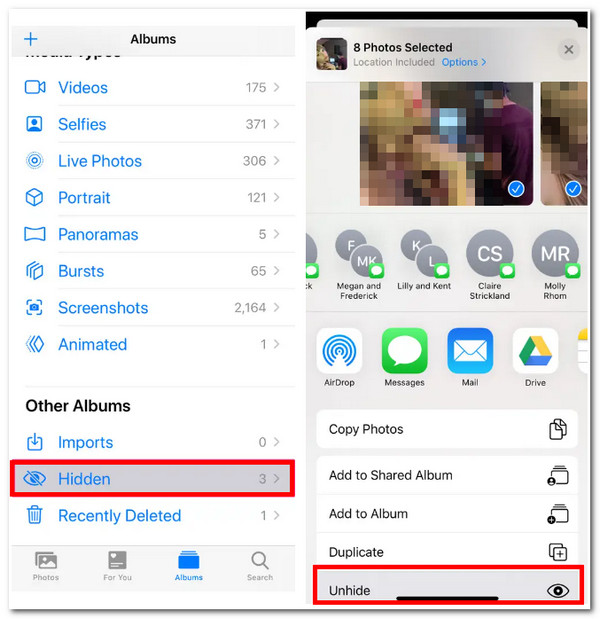
الأسئلة الشائعة حول كيفية العثور على الصور المخفية على iPhone
-
كيفية إضافة الصور إلى الألبوم المخفي على iPhone؟
كل ما عليك فعله هو تشغيل تطبيق الصور على جهاز iPhone أولاً وتحديد الصور التي ترغب في إخفائها. بعد ذلك، انقر فوق الزر "المزيد" الذي يحمل أيقونة ثلاثية النقاط وحدد "إخفاء". ثم أكد اختيارك بالنقر فوق "إخفاء الصورة". يمكنك الوصول إلى الألبوم المخفي للتحقق مما إذا تم تخزين هذه الصور المحددة بنجاح.
-
هل يمكنني إخفاء الألبوم المخفي أكثر؟
نعم، يمكنك ذلك! إذا لم يكن إخفاء الصور في Hide Album كافيًا للأمان، فيمكنك تعطيل Hidden Album في Settings (الإعدادات). انتقل إلى تطبيق Settings (الإعدادات)، وحدد خيار Photos (الصور)، ثم انقر فوق إظهار الألبوم المخفي لإيقاف تشغيله. ثم ارجع إلى تطبيق "الصور" وتأكد من أن "الألبوم المخفي" لن يظهر في "الألبومات الأخرى".
-
هل إضافة الصور إلى الألبوم المخفي في iPhone يجعل الصور آمنة حقًا؟
نعم! بشكل افتراضي، يتم قفل هذه الصور المخفية باستخدام رمز مرور أو بصمة إصبع أو Face ID أو Touch ID. لذا، طالما أنك تجعل رمز المرور أو بصمة إصبعك أو Face ID أو Touch ID غير قابل للاختراق من قبل الآخرين، فستظل آمنة ومؤمنة.
خاتمة
هذا كل شيء! هاتان هما الطريقتان البسيطتان والفعالتان العثور على الصور المخفية على iPhoneيمكنك العثور على تلك الصور المخفية مباشرةً باستخدام تطبيق الصور الخاص بجهاز iPhone، عرض رسائل iPhone، وما إلى ذلك. وإلا، إذا كنت تريد إظهارها، فيمكنك تنفيذ الحل المميز في الجزء 3. ولكن بين الطريقتين للعثور على الصور المخفية، 4 برنامج ايزي سوفت لنقل الايفون تُعد هذه الأداة الحل الأفضل. فباستخدام هذه الأداة، يمكنك بسهولة العثور على كل تلك الصور المخفية وعرضها وإدارتها والنسخ الاحتياطي لها. لا تتردد في زيارة الموقع الرسمي للأداة لمعرفة المزيد عنها! اتخذ خطوتك الأولى اليوم!
100% آمن
100% آمن



